Om een schermafdruk te maken kunnen Windows en Vista-gebruikers hun Knipprogrammal gebruiken. Met Knipporgramma kan je een schermafdruk maken van een specifiek gedeelte van het scherm. Dit programma is standaard aanwezig in Windows 7, Windows 8.1 en Windows 10.
- Om het programma te starten tik je gewoon “Snipping Tool” in het zoekvak.
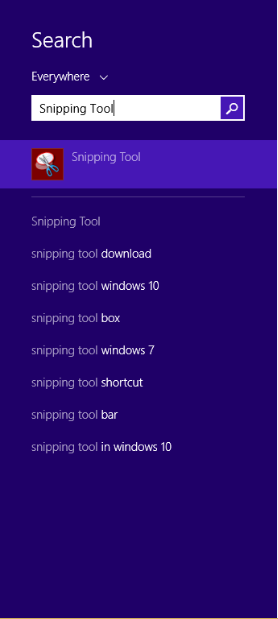
- Klik op de tool in de lijst met suggesties om hem te openen. Er zal een venster open gaan.
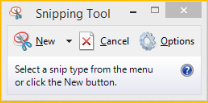
- Klik op “New”. Je zal zien dat jouw scherm verandert. Klik en sleep dit venster over het deel van jouw scherm waarvan je een afdruk wil maken. Ben je tevreden van het geselecteerde gebied, laat dan los om de afbeelding aan te maken.
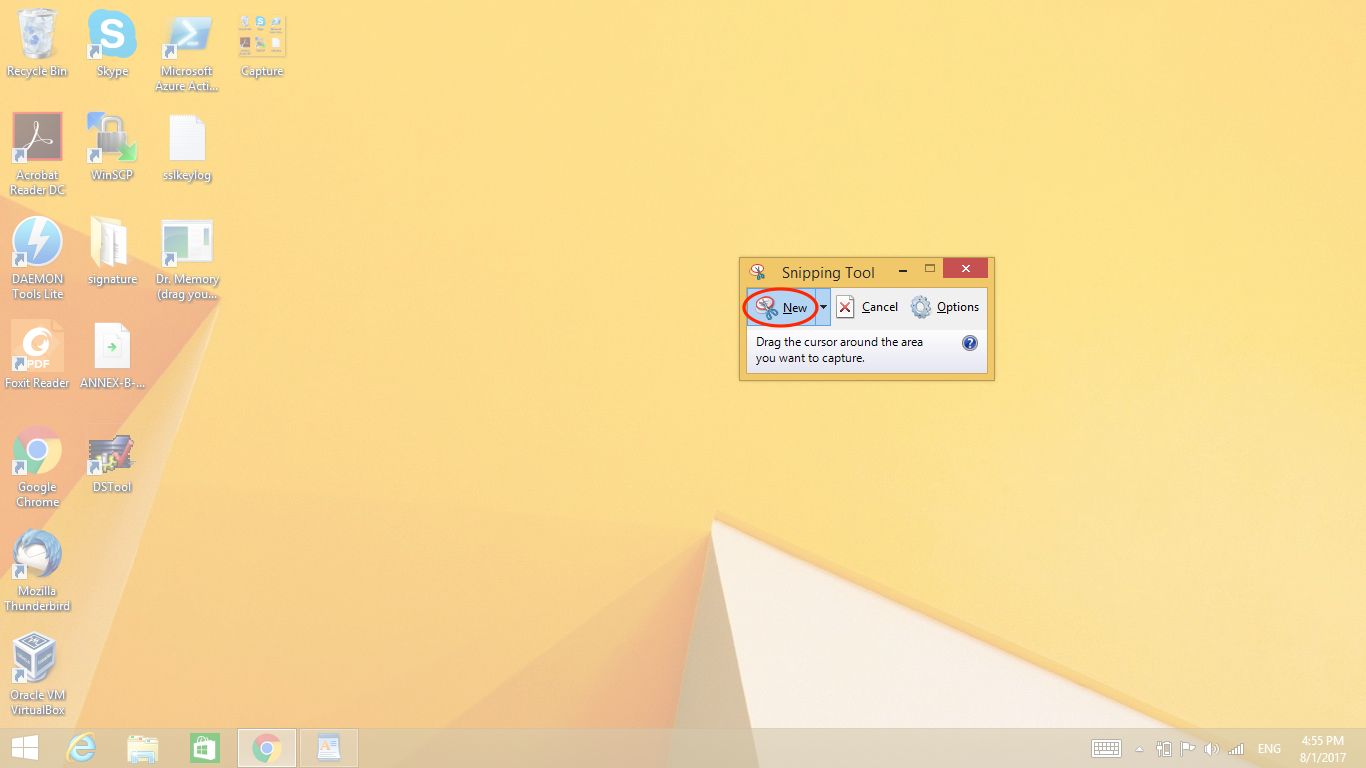
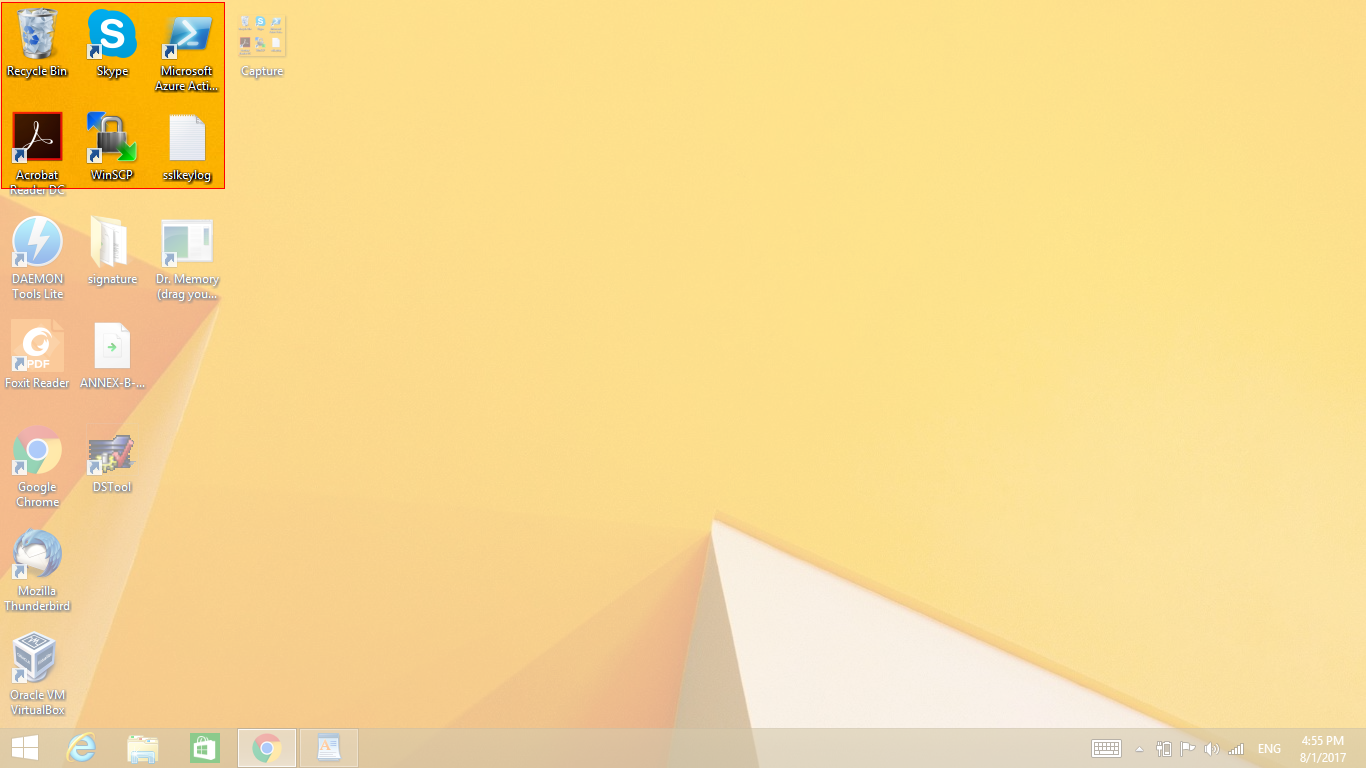
- Deze afbeelding verschijnt in een nieuw venster. Klik bovenaan links in dat nieuwe venster op het icoon “Save”.
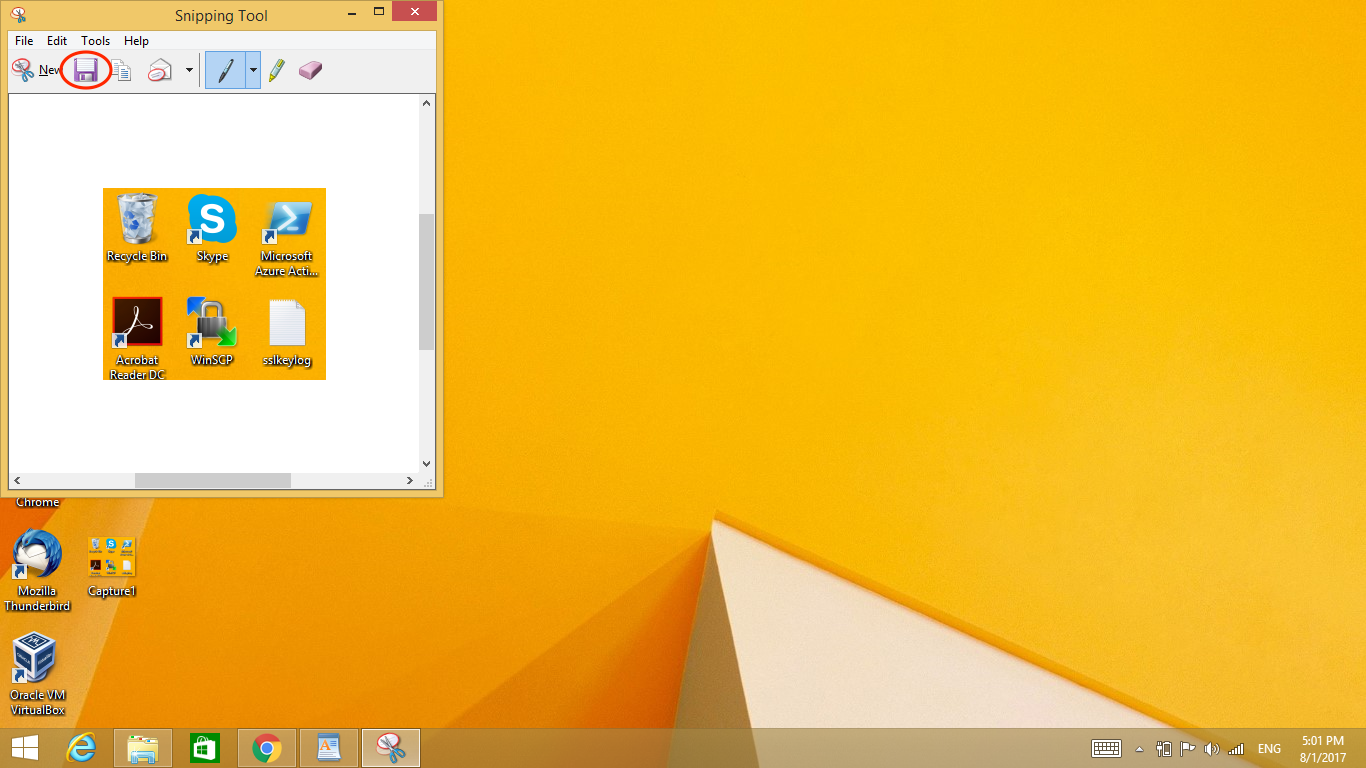
- Nu kan je jouw bestand op de gewenste locatie opslaan. Blader gewoon naar de map van jouw keuze en klik op de knop “Save”, onderaan rechts.
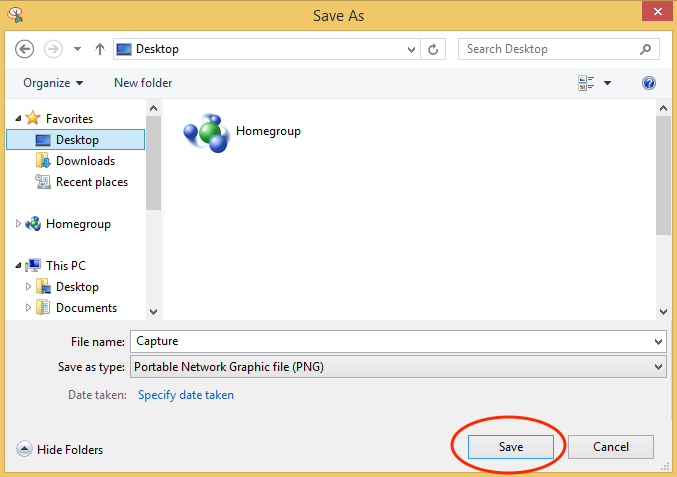
- Zoek nu in jouw Verkenner naar het zopas gemaakte screenshot /schermafdruk. Klik rechts op het bestand om het via e-mail te verzenden. Kies de optie “Send to” > “Mail recipient”.
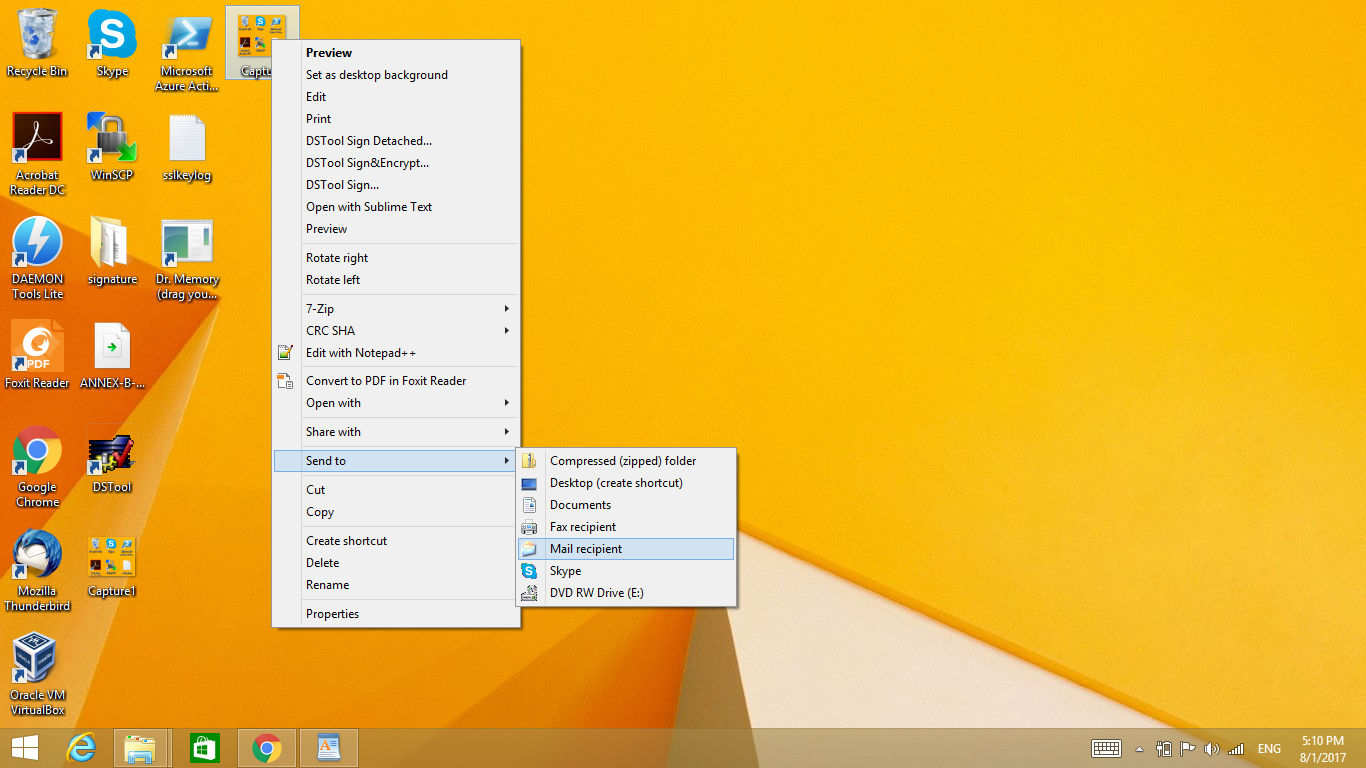
- Hier kan je nu ook de grootte van het bestand bepalen vooraleer je het aan de e-mail toevoegt. Klik op “Attach” wanneer je klaar bent.
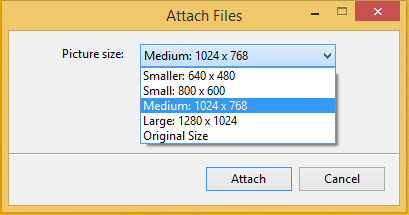
- Er werd nu een nieuw e-mailvenster geopend. Jouw bestand is al meteen aan jouw mail toegevoegd. Je kan nu de geadresseerde en de onderwerplijn toevoegen, en de mail verzenden.
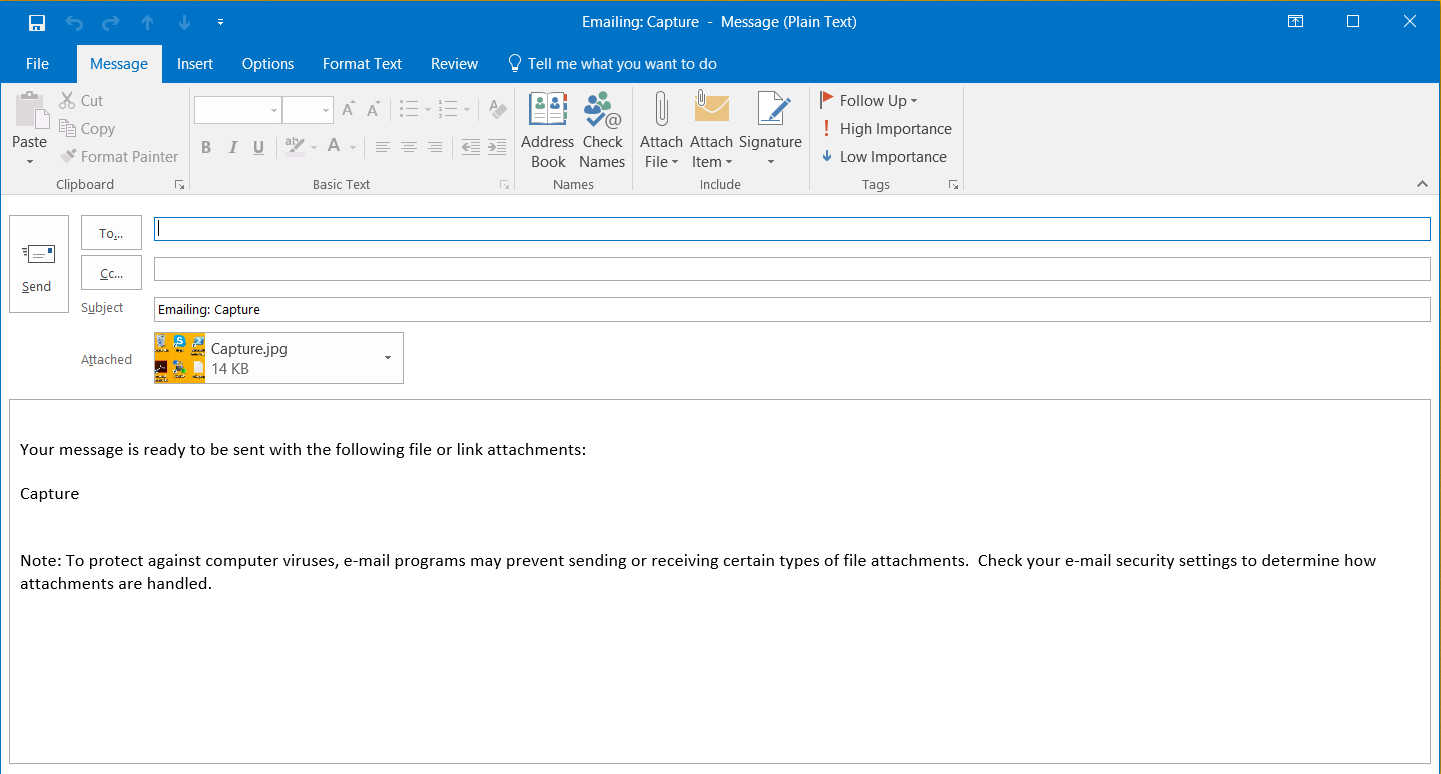
Heb je nog geen mailprogramma geconfigureerd en kan je op deze wijze nog geen mails verzenden, log dan in op Webmail en verzend het bestand van daaruit.